
Saat Anda masuk ke Chrome menggunakan Akun Google, sejumlah besar informasi pribadi Anda akan disimpan dan disinkronkan di semua perangkat Anda, tetapi bagaimana jika Anda ingin menghapus semua yang tersimpan di awan? Berikut cara menghapus informasi Anda yang disinkronkan.
TERKAIT: Cara Mengaktifkan atau Menonaktifkan Sinkronisasi di Chrome
Cara Menghapus Informasi Tersinkron
Jika Anda sudah masuk ke Chrome dan Sinkronisasi diaktifkan, jalankan Chrome, klik gambar profil Anda, lalu klik "Sinkronkan ke". Anda juga bisa mengetik
chrome: // pengaturan / orang
ke dalam Omnibox dan tekan Enter.
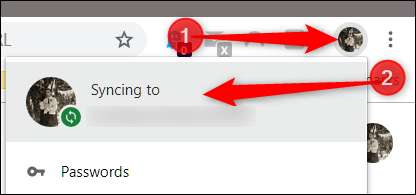
Di bawah judul Orang, klik "Sinkronisasi dan layanan Google".

Selanjutnya, klik "Data dari sinkronisasi Chrome" dan tab baru akan terbuka.
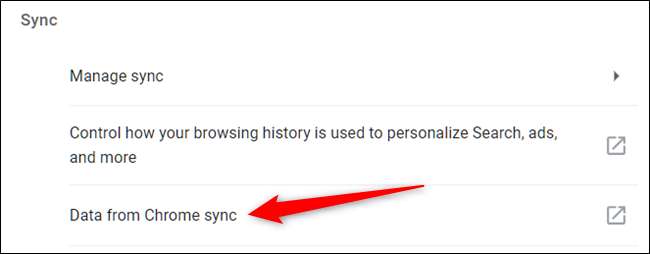
Jika Anda tidak masuk ke Chrome di perangkat ini, Anda masih dapat menghapus semua informasi Anda dari server Google dengan menuju ke halaman pengaturan sinkronisasi Akun Google Anda , dan masuk melalui browser Anda — bahkan tidak harus Chrome!
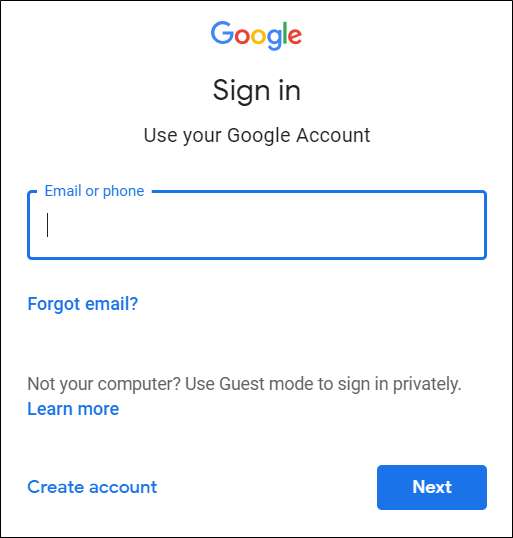
Setelah Anda memasukkan email dan kata sandi, Anda akan disambut dengan daftar semua jenis informasi yang disimpan di awan. Di samping setiap entri adalah angka yang menunjukkan berapa banyak dari setiap entri yang saat ini disinkronkan.
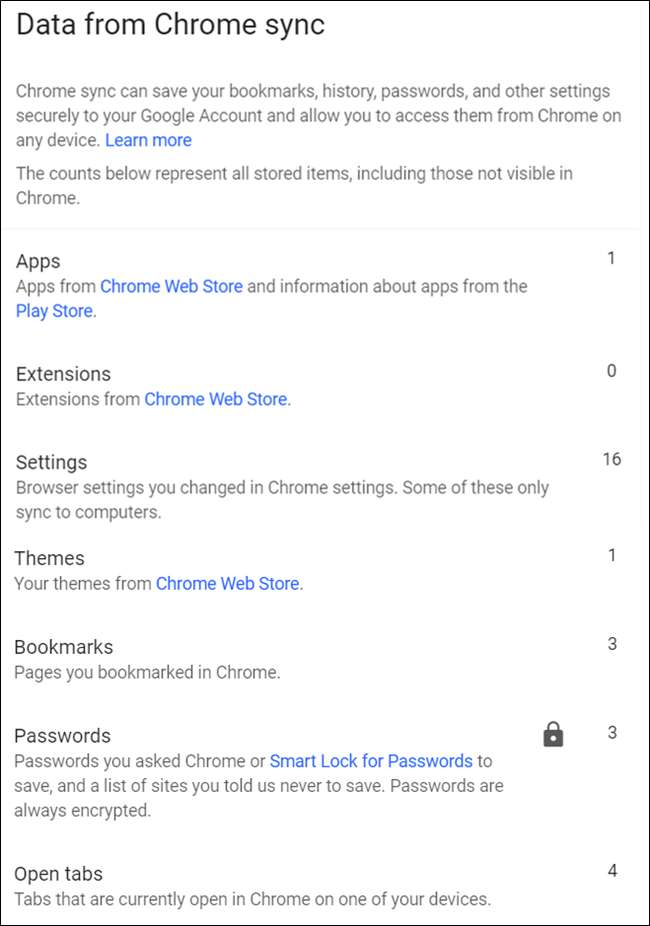
Gulir ke bawah sampai Anda melihat "Setel Ulang Sinkronisasi". Klik di atasnya untuk menghapus semua informasi dari server Google.
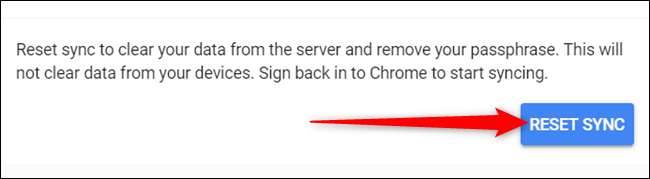
catatan: Mengklik tombol ini tidak tidak hapus apa pun yang disimpan secara lokal di perangkat Anda. Ini menghapus semua yang disimpan di awan dan mematikan sinkronisasi antar perangkat saat masuk ke Chrome dengan akun ini. Salinan informasi yang disimpan di perangkat lain juga tidak akan terhapus.
Klik "Oke".
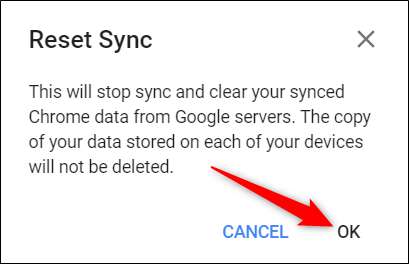
Setelah mengklik OK, prompt yang memberi tahu Anda bahwa sinkronisasi telah dihapus dan dimatikan akan muncul.

Jika Anda juga ingin membuang semua yang tersimpan di komputer lokal, Anda dapat menghapus semua data penjelajahan dari setelan browser Anda. Anda dapat melakukannya dengan mengetik
chrome: // pengaturan
ke Mahakotak Anda dan menekan Enter. Setelah berada di tab Pengaturan, gulir ke bawah ke bawah dan klik "Lanjutan".

Gulir ke bawah sedikit lagi sampai Anda melihat "Hapus Data Penjelajahan." Klik di atasnya.

Selanjutnya, klik "Lanjutan", pilih "Sepanjang waktu" dari menu tarik-turun, centang semua informasi yang ingin Anda hapus dari browser Anda, lalu klik "Hapus Data".
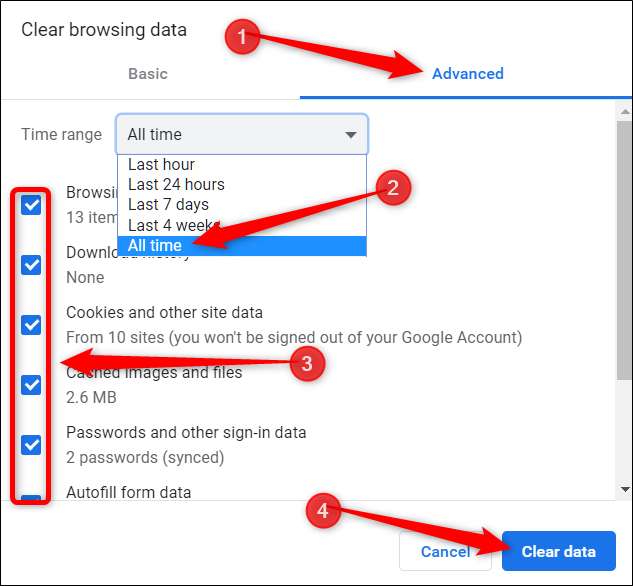
Ikuti petunjuknya, dan semua yang pernah Anda simpan, lakukan, atau kunjungi di Google Chrome dihapus dari browser Anda. Saat berikutnya Anda mengisi formulir, mencoba masuk, ingin membuka satu situs yang Anda kunjungi minggu lalu, Anda harus menggali lebih dalam ke dalam memori fisik Anda untuk menyelesaikan tugas ini.







